Что делать, если на звуковых картах от Realtek процесс изоляции графов аудиоустройств сильно нагружает процессор
Инструкции Процессор Realtek
Что делать, если на звуковых картах от Realtek процесс изоляции графов аудиоустройств сильно нагружает процессор
Егор Морозов —
Аудиокарты от Realtek ставятся почти во все ноутбуки и материнские платы, и многие знают, что с драйверами от Realtek бывают проблемы. Самая основная — это то, что процесс изоляции графов аудиоустройств сильно нагружает процессор:
В моем случае это 7-10%, но бывает и 20, и 30%. Советы в интернете — обновить драйвер, отключить звуковые эффекты и монопольный режим — обычно позволяют снизить нагрузку на процессор этого процесса, но все равно она будет достаточно большой.
В случае с аудиокартами от Realtek есть решение (возможно, это сработает и с другими аудиокартами) — нужно зайти в Диспетчер устройств > Звуковые, игровые и видеоустройства > Realtek Audio > Драйвер > Обновить драйвер:
После этого выберите Выполнить поиск драйверов на этом компьютере > Выбрать драйвер из списка доступных драйверов на компьютере > Устройство с поддержкой High Definition Audio:
Теперь подождите, пока пройдет установка, согласитесь на перезагрузку, и после этого процесс изоляции графов почти не будет нагружать процессор (в моем случае это «смешные» 0.1%):
Единственный минус этого способа — перестанут работать различные сторонние «улучшайзеры» звука от производителей ноутбуков (к примеру, MaxxAudioPro), а также утилита по настройке звука от Realtek.
Чтобы вернуть все как было — снова вручную обновите драйвер, но теперь выберите самую новую версию от Realtek.
Купить рекламу
Рекомендации
- Как находить и качать торренты через Telegram»> RuTracker не работает несколько дней. Как находить и качать торренты через Telegram
- Общаться с ChatGPT теперь можно прямо в Telegram
- Как установить «Сбербанк», «Тинькофф», «Альфа» на любой iPhone и iPad, и сохранить приложения «про запас»
Рекомендации
RuTracker не работает несколько дней. Как находить и качать торренты через Telegram
Как находить и качать торренты через Telegram
Общаться с ChatGPT теперь можно прямо в Telegram
Стоит ли покупать iPhone в России в 2023 году? Всё что нужно знать о санкциях, ремонте, App Store и Apple Pay (ОБНОВЛЕНО)
Как установить «Сбербанк», «Тинькофф», «Альфа» на любой iPhone и iPad, и сохранить приложения «про запас»
Купить рекламу
Читайте также
Роботы Нейросети
Правда ли, что Android-смартфоны подслушивают?
Google Android
Учёные показали роботам, как размножаться. Теперь они тоже умеют
Роботы
Что делать, если Windows выдаёт ошибку «Выходное аудиоустройство не установлено»
В случае, если операционная система компьютера начинает показывать вам «Выходное аудиоустройство не установлено» при каждой прокрутке указателя мыши на значок звука, это означает, что у Windows могут возникнуть проблемы с определением аудиоустройства компьютера или возможно, что драйверы Windows Sound повреждены. Обычно, когда вы пытаетесь щёлкнуть по звуковому контроллеру Windows, он открывает окно «Воспроизвести программу устранения неполадок», чтобы устранить эту проблему, но она не всегда может решить эту проблему, и показывает, что «устранение неполадок невозможно», сообщение об ошибке на экране ПК, или, возможно, иногда это также показывает, что проблема связана с драйверами.
Обычно, когда вы пытаетесь щёлкнуть по звуковому контроллеру Windows, он открывает окно «Воспроизвести программу устранения неполадок», чтобы устранить эту проблему, но она не всегда может решить эту проблему, и показывает, что «устранение неполадок невозможно», сообщение об ошибке на экране ПК, или, возможно, иногда это также показывает, что проблема связана с драйверами.
Решение проблемы с распознаванием аудиоустройства.
Причины возникновения ошибки
Ошибка «Выходное аудиоустройство не установлено» может возникнуть в любой версии операционной системы Windows, независимо от того, используете ли вы Windows 10 или Windows 7 на своём настольном ПК или ноутбуке, а также на серверах. Вот список тех вещей, которые могли бы быть возможными и вызвать эту проблему в компьютерной системе:
- Неправильные или устаревшие drivers (вероятность 85%).
- Неполадки Windows (вероятность 14%).
- Неисправность звукового разъёма вашего ПК, ноутбука или материнской платы (1% вероятности).

И чтобы выяснить, что это значит и какая из них является основной корневой причиной для возникновения проблемы со звуком «Выходное аудиоустройство не установлено» на Windows 7 и других, вам действительно нужно будет устранить неполадки, потому что без устранения неполадок никто не может сказать, какая из них является основной. Итак, давайте посмотрим, почему возникают неполадки и как решить эту проблему.
Что делать, если выходное аудиоустройство не установлено
В большинстве случаев проблемы связаны с повреждёнными drivers ПК, и лучший способ подтвердить это – открыть диспетчер устройств Windows, в котором перечислены все drivers оборудования.
Решение проблем с драйверами
Что нужно делать? Для этого, во-первых, вам нужно открыть Диспетчер устройств с помощью команды запуска под названием «devmgmt.msc», и в случае, если вы не знаете, как открыть окно «Выполнить», нажмите Windows+R одновременно, и после этого введите «devmgmt.msc» в диалоговом окне и нажмите Enter. Когда перед вами откроется диспетчер устройств, вам нужно проверить драйверы звука, чтобы знать, что все работает отлично или, возможно, нужно починить.
Когда перед вами откроется диспетчер устройств, вам нужно проверить драйверы звука, чтобы знать, что все работает отлично или, возможно, нужно починить.
Условие 1 – Если диспетчер устройств показывает вам, что звуковой драйвер выглядит нормально, и у вас все ещё есть эта проблема, то ПК или ноутбук имеет какие-то основные драйверы, связанные с этим, которые на самом деле ещё не могут быть идентифицированы. Или вы можете не стесняться пропустить решение этого условия и перейти к следующему, если на звуковых драйверах ПК есть какой-то ненормальный знак. В этом случае нужно загрузить последнюю версию звуковых драйверов ПК, которые вы можете установить после загрузки, чтобы все снова стало нормальным. Если обновление драйверов не работает для вас, перейдите к следующему решению, чтобы продолжить устранение этой ошибки.
Условие 2 – в случае, если вы обнаружили на своём звуковом драйвере жёлтую или отключённую табличку с надписью или, возможно, все звуковые драйверы перечислены в списке неизвестных в категории других устройств, то фактически сейчас самое время, когда звуковые драйверы ПК нуждаются в обновлении. Что делать, если драйверы отключены? В случае, если вы обнаружили, что Аудио драйверы отключены в диспетчере устройств, вы можете быстро включить его обратно, просто щёлкнув правой кнопкой мыши на Драйвере звука и выбрав опцию включения, позволяя включить драйверы обратно в рабочее положение.
Что делать, если драйверы отключены? В случае, если вы обнаружили, что Аудио драйверы отключены в диспетчере устройств, вы можете быстро включить его обратно, просто щёлкнув правой кнопкой мыши на Драйвере звука и выбрав опцию включения, позволяя включить драйверы обратно в рабочее положение.
Что делать, если драйверы имеют жёлтый знак или включены в категорию других устройств? Жёлтый или, возможно, крестик красного цвета означает, что драйверы повреждены, и в случае, если звуковые драйверы перечислены в категории «Другие устройства», это означает, что звуковые драйверы ПК на Windows 8 и других ещё не установлены. В обоих случаях вам придётся установить последние версии драйверов, но если ПК показывает жёлтый или красный знак на старых драйверах, то вам следует сначала удалить старые повреждённые драйверы, поскольку иногда устанавливаются новые последние драйверы. Чтобы удалить старые драйверы, сначала вам нужно будет щёлкнуть правой кнопкой мыши на старых звуковых драйверах, и когда появятся варианты, выберите «Удалить», чтобы удалить этот драйвер с ПК.
Устранение неполадок в операционной системе
Если установка или обновление звуковых драйверов до последней не решило проблему, в этом случае вторым по значимости и главным, что может быть причиной этой проблемы, является собственная операционная система Windows. В большинстве случаев какой-то вирус или, возможно, вредоносное программное обеспечение портит Виндовс, и, в основном, когда вредоносное ПО или вирус попадают на ПК, он непосредственно начинает атаковать программы и драйверы, чтобы заразить нашу систему, и именно здесь запускаются компоненты, которые и делают какие-то ненормальные вещи. Итак, первое, что нужно сделать, – это просканировать ПК на наличие вирусов. Что делать, если удаление вируса или вредоносного ПО с ПК не сработало? В основном, когда вредоносные программы или вирусы начинают заражать ПК, основной целью, с которой они начинают портить нашу Windows, является база данных реестра, поскольку она является основным контроллером операционной системы Windows.
Бывает, что антивирусное сканирование иногда не показывало заражённых файлов на ПК, и всё же у вас возникла эта проблема. Это возможно только в том случае, если операционная система была повреждена каким-либо другим программным обеспечением для спама, которое вы загрузили из Интернета во время просмотра небезопасного веб-сайта. Чтобы исправить проблему с реестром, вам просто нужно купить лучший в своём классе очиститель реестра, чтобы восстановить и удалить плохие значения из базы данных реестра. Все работающие очистители реестра доступны только в платной версии, но прежде чем тратить деньги, сначала можно исправить реестр с помощью командной строки Windows, потому что в большинстве случаев эту проблему можно решить, введя одну команду, и за это вам даже не нужно ничего платить.
Используйте SFC/SCANNOW для восстановления Windows. Sfc Scan – это отличная команда, запускаемая в командной строке, которая может помочь вам восстановить Windows, просто набрав одну команду в командной строке Windows. Теперь вам нужно просто набрать команду на CMD и подождать до завершения сканирования, и оно восстановит большинство файлов Windows, включая повреждённую базу данных реестра:
Теперь вам нужно просто набрать команду на CMD и подождать до завершения сканирования, и оно восстановит большинство файлов Windows, включая повреждённую базу данных реестра:
- Откройте CMD, как администратор.
- Затем введите команду «sfc/scannow» и нажмите Enter. Убедитесь, что вы не закрываете это окно CMD, пока проверка не будет выполнена на 100%.
- Перезагрузите ПК и проверьте его, если звук возвращается, то это хорошо, если нет, теперь вам нужно купить Registry Cleaner для операционной системы.
Если на ПК нет тюнера или очистителя реестра, установите лучший в своём классе очиститель на свой ПК, чтобы добиться идеальной производительности и безотказной работы системы. После загрузки программы очистки реестра просто нажмите кнопку сканирования, которая автоматически запустит полное сканирование системы, и после этого она покажет вам каждую небольшую проблему, обнаруженную на ПК. После этого просто нажмите кнопку «Исправить проблему», чтобы восстановить все, что отображается перед вами.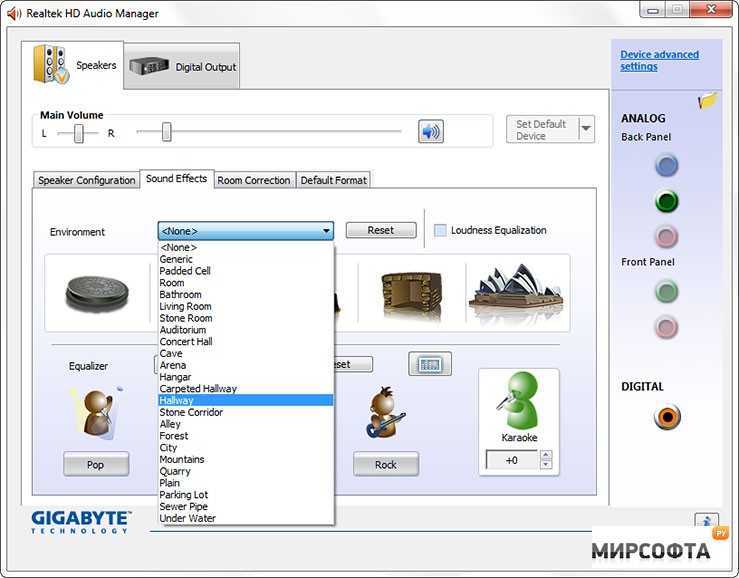
В случае, если у вас по-прежнему есть эта проблема на ПК, вполне возможно, что некоторые важные файлы Windows были повреждены изнутри, и возникла какая-то проблема, которая по-прежнему мешает этим файлам исправиться и работать правильно. Единственный способ решить эту проблему – переустановить Windows. Иногда случается так, что восстановление невозможно. Таким образом, сделать резервную копию и установить новые Windows на ПК – это лучший вариант, который вы всё ещё можете попробовать, и, возможно, обязательно установите последние версии драйверов, в соответствии с версией операционной системы после того, как установка Windows будет завершена.
Проверка акустической системы
Даже после переустановки Windows, если у вас все ещё есть эта проблема с ПК, то это 100% ошибка, связанная с аппаратным обеспечением, но есть некоторые вещи, которые вы все ещё можете попробовать – восстановить звук ПК путём устранения неполадок оборудования. Устраните неполадки устройства вывода – иногда возможно, что устройство вывода звука, которое вы подключили, уже неисправно, и Windows пишет ошибку из-за этого неисправного устройства вывода.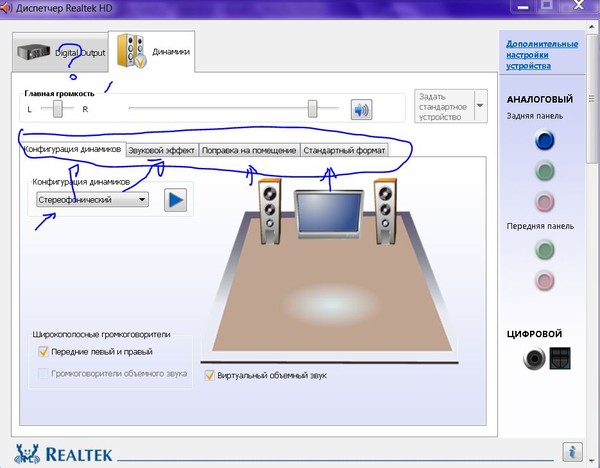 На самом деле, всегда лучше использовать наушники или беруши в звуковом разъёме ПК или ноутбука, чтобы проверить их внутреннюю или внешнюю проблему.
На самом деле, всегда лучше использовать наушники или беруши в звуковом разъёме ПК или ноутбука, чтобы проверить их внутреннюю или внешнюю проблему.
Используйте другой звуковой разъём (только для пользователей настольных ПК). Если у вас возникла эта проблема, то вы также можете попробовать использовать аудиоразъём на передней панели ПК, помимо задней панели, и, если вы уже используете разъём на передней панели, вы можете также попробуйте использовать гнездо на задней панели, потому что возможно, что всё работает нормально, но проблема связана со сломанным аудиоразъёмом. Используйте USB Sound Adapter – это внешнее оборудование для вывода аудиосигнала, которое вы можете использовать в USB-порту ПК или ноутбука, потому что ремонт Audio Jack или Audio Chip материнской платы ПК действительно дорог, но за менее чем 10$ вы можете купить звуковую карту USB для своего ПК, которая может работать как на ноутбуках, так и на настольных ПК.
Настройка устройства воспроизведения
Функция звука в Windows работает только при наличии установленного аудиоустройства в системе, и его отсутствие будет препятствовать нормальному функционированию.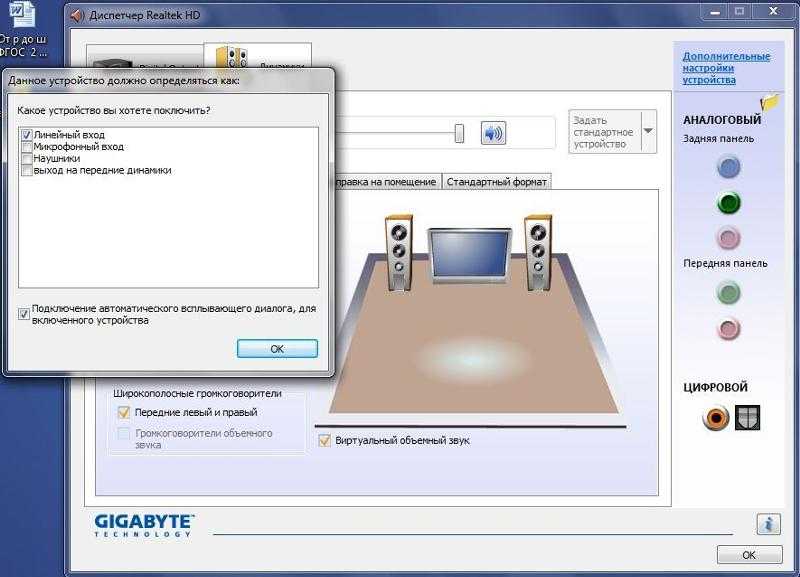 Иногда пользователи сталкиваются с ошибкой «Выходное аудиоустройство не установлено», когда они прокручивают указатель мыши на значок звука, который находится в правом нижнем углу экрана ПК. Из-за этой ошибки аудио функция ПК перестаёт работать. Эта ошибка может возникать в любой версии операционной системы Windows, будь то Windows 7, 8 или 10, в зависимости от того, что вы используете.
Иногда пользователи сталкиваются с ошибкой «Выходное аудиоустройство не установлено», когда они прокручивают указатель мыши на значок звука, который находится в правом нижнем углу экрана ПК. Из-за этой ошибки аудио функция ПК перестаёт работать. Эта ошибка может возникать в любой версии операционной системы Windows, будь то Windows 7, 8 или 10, в зависимости от того, что вы используете.
Ошибка возникает, когда Windows повреждена и сталкивается с проблемой идентификации с устройством компьютера, или если драйверы Windows Sound устарели или повреждены. Это также может произойти, если звуковой разъем компьютера приобрёл какую-либо неисправность. Однако, трудно определить точную причину, которая вызывает проблемы со звуком в системе. Значок звука отображает красный крестик на экране во время ошибки, которая указывает, что компьютер не может издавать звук в настоящее время. Многие пользователи Windows часто жалуются на эту проблему. И если вы один из тех, чья звуковая система Windows не работает и показывает ошибку «Выходное аудиоустройство не установлено», вы можете исправить своё устройство вывода звука. Многие методы могут помочь вам решить эту проблему, чтобы функция аудиоустройства снова заработала, как и раньше.
Многие пользователи Windows часто жалуются на эту проблему. И если вы один из тех, чья звуковая система Windows не работает и показывает ошибку «Выходное аудиоустройство не установлено», вы можете исправить своё устройство вывода звука. Многие методы могут помочь вам решить эту проблему, чтобы функция аудиоустройства снова заработала, как и раньше.
Использование функции восстановления системы Microsoft
Для исправления ошибки «Выходное аудиоустройство не установлено» вы можете использовать функцию восстановления системы Microsoft или метод восстановления системы. Этот метод является отличным решением для устранения проблемы со звуком на компьютере, чтобы снова включить функцию звука. Если в системе нет звука, а на значке звука по-прежнему отображается сообщение об ошибке «Выходное аудиоустройство не установлено», с помощью функции «Восстановление системы Microsoft» восстановится система за время до возникновения проблемы. Этот метод позволит вам проверить, если восстановление времени решит проблему. Однако, если вы все ещё получаете сообщение об ошибке «Устройство вывода звука не установлено», вам может потребоваться обратиться в сервисный центр для диагностики ошибки, связанной с проблемой. Кроме того, ошибка может что-то делать со звуковой картой ПК, так как это может привести к прекращению работы звуковой системы. В этом случае вам может потребоваться удалить или заменить карту на новую.
Однако, если вы все ещё получаете сообщение об ошибке «Устройство вывода звука не установлено», вам может потребоваться обратиться в сервисный центр для диагностики ошибки, связанной с проблемой. Кроме того, ошибка может что-то делать со звуковой картой ПК, так как это может привести к прекращению работы звуковой системы. В этом случае вам может потребоваться удалить или заменить карту на новую.
Переустановите драйвер устройства
Это одно из очень эффективных и действенных решений для исправления устройства вывода звука, на котором установлена ошибка на компьютере Windows. В этом решении сначала необходимо удалить текущий повреждённый звуковой драйвер, а затем заново установить его с веб-сайта Microsoft. Следуйте шагам:
- Во-первых, откройте диспетчер устройств и нажмите на ту же опцию управления звуком и игрой.
- Затем щёлкните правой кнопкой мыши установленный драйвер, присутствующий там. Нажмите на «Удалить драйвер устройства».
- Теперь перезагрузите компьютер и снова откройте диспетчер устройств.

- Затем щёлкните правой кнопкой мыши на пустой правой части этого окна. После этого нажмите кнопку «Сканировать изменения оборудования», чтобы определить доступные драйверы звука.
- Если есть драйверы, щёлкните их правой кнопкой мыши и выберите «Установить». Если драйверы отсутствуют, загрузите драйвер звукового устройства с официального сайта.
Повторно включить аудиоустройство
Повторно включив функцию аудиоустройства, вы можете избавиться от ошибки «Выходное аудиоустройство не установлено», поэтому выполните следующие действия:
- Сначала одновременно нажмите клавиши Windows+R, чтобы запустить команду «Выполнить». Введите «devmgmt.msc» в окне «Выполнить» и нажмите «ОК».
- Затем найдите в появившемся списке параметр «Звуковые, видео и игровые контроллеры» и нажмите на него, чтобы развернуть список.
- Теперь нажмите кнопку «Включить», когда появится всплывающее окно, чтобы снова включить аудиоустройство.
Используйте Scannow, чтобы исправить драйвер
Это ещё одно решение, которое пробовали многие пользователи, и в значительной степени этот метод решает установленную ошибку устройства No audio output.
- Сначала введите cmd в меню поиска Cortana. Когда в результатах поиска Cortana отобразится командная строка, щёлкните её правой кнопкой мыши. Затем, когда откроется всплывающее окно на Cortana, нажмите «Запуск от имени администратора».
- Теперь появится подтверждение UAC. Нажмите «Да», чтобы двигаться дальше.
- Напишите команду sfc/scannow и нажмите Enter.
- Эта команда запустит процесс сканирования и обнаружит наличие проблем с драйвером или реестром.
Обновить устаревшие драйверы аудиоустройства
Проблема со звуком, которая отображает ошибку «Выходное аудиоустройство не установлено», также может быть вызвана наличием устаревших драйверов в компьютерной системе, которые необходимо заменить. Для этого метода вы можете использовать инструмент Driver Easy, который автоматически просканирует потребности драйверов системы и найдёт подходящие драйверы.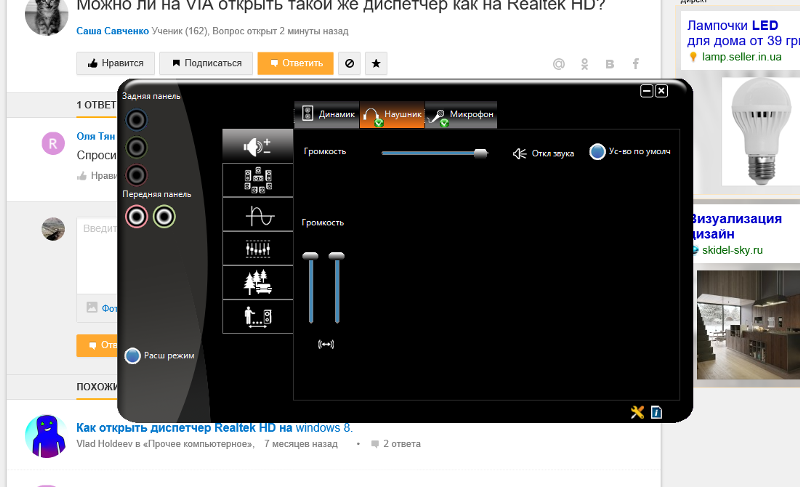 Как следует из названия, Driver Easy позволяет вам легко избежать трудной задачи поиска правильного драйвера, который будет соответствовать потребностям компьютера, а затем загрузить его. С помощью Driver Easy вы можете обновить устаревшие драйверы, выполнив следующие действия:
Как следует из названия, Driver Easy позволяет вам легко избежать трудной задачи поиска правильного драйвера, который будет соответствовать потребностям компьютера, а затем загрузить его. С помощью Driver Easy вы можете обновить устаревшие драйверы, выполнив следующие действия:
- Во-первых, загрузите и установите Driver Easy в системе.
- Затем откройте Driver Easy и выберите опцию «Сканировать сейчас». Driver Easy теперь автоматически просканирует компьютер и обнаружит наличие любых неправильных драйверов.
- Затем нажмите на опцию «Обновление», расположенную чуть ниже опции «Сканирование», чтобы загрузить и установить правильные драйверы для системы.
Вы также можете нажать опцию «Обновить всё», чтобы загрузить последнюю версию всех драйверов, которые устарели или отсутствуют на ПК и не совместимы с функциями системы. (Для опции «Обновить все» вам необходимо иметь Pro-версию инструмента Driver Easy, за которую вам придётся заплатить).
Изменить звуковую карту
Иногда при установке устройства без аудиовыхода может возникнуть ошибка из-за любой проблемы с аппаратным обеспечением компьютера, что означает, что звуковая карта в системе может быть повреждена. Поэтому, чтобы опробовать этот метод, вы можете обратиться к специалисту по компьютерам или в сервисный центр, чтобы заменить звуковую карту, так как вы не сможете сделать это самостоятельно, не зная аппаратного обеспечения.
Поэтому, чтобы опробовать этот метод, вы можете обратиться к специалисту по компьютерам или в сервисный центр, чтобы заменить звуковую карту, так как вы не сможете сделать это самостоятельно, не зная аппаратного обеспечения.
Восстановить повреждённую базу данных реестра Windows
Иногда база данных реестра Windows повреждена из-за наличия на компьютере какого-либо вируса или вредоносного ПО. Эти вирусы или вредоносные программы могут активно навредить компьютеру. Таким образом, если база данных реестра Windows заражена из-за этого, у вас будут проблемы с драйверами даже с последними звуковыми драйверами, и будут отображаться такие ошибки, как «Выходное аудиоустройство не установлено». Таким образом, вы можете выбрать любой сторонний инструмент из множества доступных на рынке, поскольку он может полностью устранить проблемы с реестром. Вы можете выбрать инструмент очистки реестра, так как он поможет вам восстановить его.
Добавить новое аудиоустройство
Для устранения ошибки «Выходное аудиоустройство не установлено» перейдите в окно диспетчера устройств. Затем нажмите на кнопку «Звук, видео и игровые контроллеры», чтобы развернуть список. Затем для добавления аудиоустройства выполните следующие действия:
Затем нажмите на кнопку «Звук, видео и игровые контроллеры», чтобы развернуть список. Затем для добавления аудиоустройства выполните следующие действия:
- Откройте окно диспетчера устройств, нажав кнопку меню, затем выберите «Действие»/«Добавить устаревшее оборудование».
- Затем нажмите «Далее» в окне «Добро пожаловать в мастер установки оборудования», затем выберите опцию «Поиск обновлённого программного обеспечения драйвера автоматически» и снова выберите «Далее».
- В этом методе, если аудиоустройство не найдено, мастер поможет вам выбрать аудиоустройство, которое вы хотите добавить. Снова выберите «Звук, видео и игровые контроллеры» и нажмите кнопку «Далее».
- После этого на компьютере появится звуковое устройство, и вы можете выбрать его и нажать «Далее», чтобы завершить этот процесс.
Средство устранения неполадок аудио
Microsoft Windows, будь то 7, 8 или 10, имеет уникальную функцию, которую вы можете использовать в качестве средства устранения неполадок со звуком.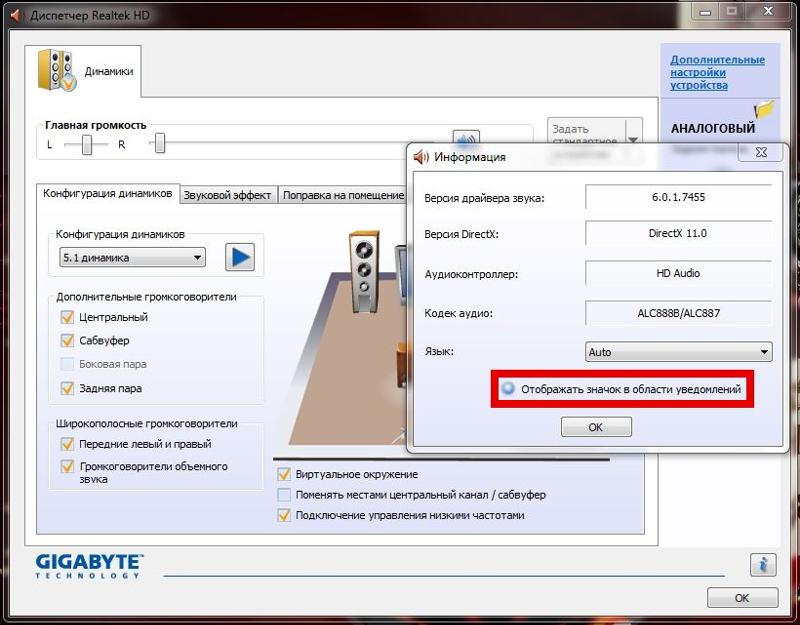 Эта функция предназначена для автоматического обнаружения проблем, связанных с аудио и звуковыми устройствами. Чтобы использовать эту функцию устранения неполадок со звуком для исправления ошибки «Выходное аудиоустройство не установлено», выполните следующие действия:
Эта функция предназначена для автоматического обнаружения проблем, связанных с аудио и звуковыми устройствами. Чтобы использовать эту функцию устранения неполадок со звуком для исправления ошибки «Выходное аудиоустройство не установлено», выполните следующие действия:
- Щёлкните правой кнопкой мыши значок звука системы, который показывает красный крест и ошибку. Этот значок расположен в нижней правой части экрана. Теперь нажмите на опцию «Устранить проблемы со звуком».
- Функция устранения неполадок со звуком автоматически сканирует компьютер на наличие проблем со звуком. Дайте время, чтобы процесс завершился, так как он займёт несколько минут.
- После того, как вы закончили процесс устранения неполадок, он отобразит результат и внесёт изменения в систему.
- Теперь вы можете проверить, работает ли звуковая система или нет.
- Однако, если звук всё ещё не работает и отображается ошибка «Выходное аудиоустройство не установлено», вы можете нажать кнопку «Дополнительные параметры» в окне результатов поиска и устранения неисправностей.
 Вы можете перейти к другому способу переустановки аудио драйвера на ПК.
Вы можете перейти к другому способу переустановки аудио драйвера на ПК.
Службы Windows Audio
Если компьютер с Windows не может воспроизводить аудио сервисы, вы можете получить сообщение об ошибке «Выходное аудиоустройство не установлено». Поэтому для устранения ошибки вам необходимо проверить звуковую систему на компьютере, выполнив следующие действия:
- Перейдите в меню поиска Cortana, введите службы и нажмите на него, когда оно появится. Запустите его от имени администратора.
- Теперь откроется окно «Службы», в котором найдите два окна. Это Windows Audio и Windows Audio Endpoint Builder. (Эти аудио-сервисы доступны на компьютере с Windows 10, поэтому, если вы используете другую версию Windows, вы можете искать другие аудио-сервисы, в зависимости от вашего оборудования).
- Когда вы увидите эти окна, убедитесь, что они находятся в рабочем режиме и также работают автоматически.
Если они работают правильно, попробуйте другой метод для устранения ошибки «Выходное аудиоустройство не установлено».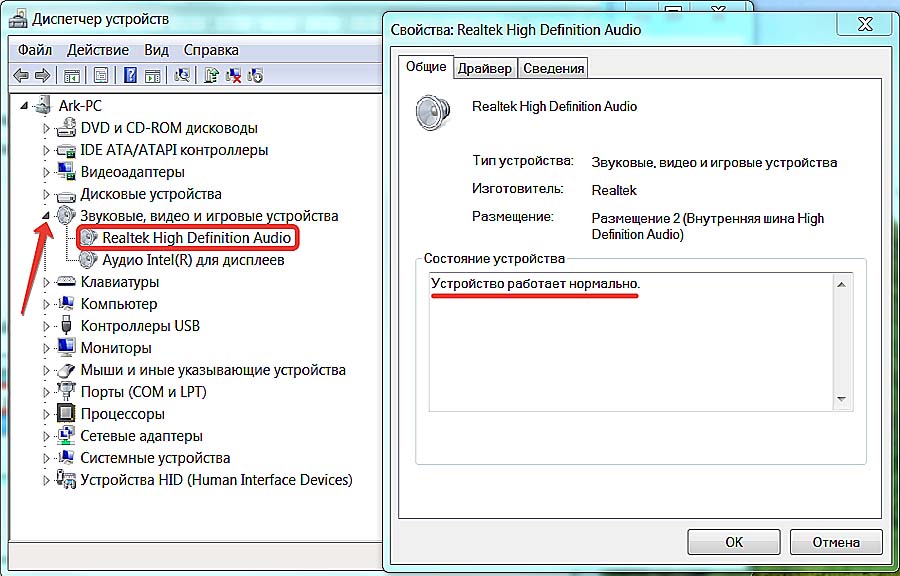
Перезагрузите компьютер
Иногда ошибка «Выходное аудиоустройство не установлено» может быть вызвана изменением конфигурации вашего оборудования во время загрузки Windows, так как это создаёт проблемы с оборудованием, таким как аудиоустройства. Чтобы предотвратить повторение этой проблемы, необходимо прекратить подключение или удаление любой части вашего компьютера, например, мыши, клавиатуры или принтера, во время загрузки компьютера. Вы можете подключить или удалить их после того, как Windows завершит процесс загрузки. Поэтому, если вы перезагрузите компьютер, это поможет Windows снова восстановить конфигурацию оборудования и решит проблему отсутствия звука.
6 простых способов исправить Windows не может найти ваше аудиоустройство
Проверьте рекомендуемые экспертами решения, которые работали для всех
Мэтью Адамс
Эксперт по Windows и программному обеспечению
Мэтью — фрилансер, написавший множество статей на различные темы, связанные с технологиями.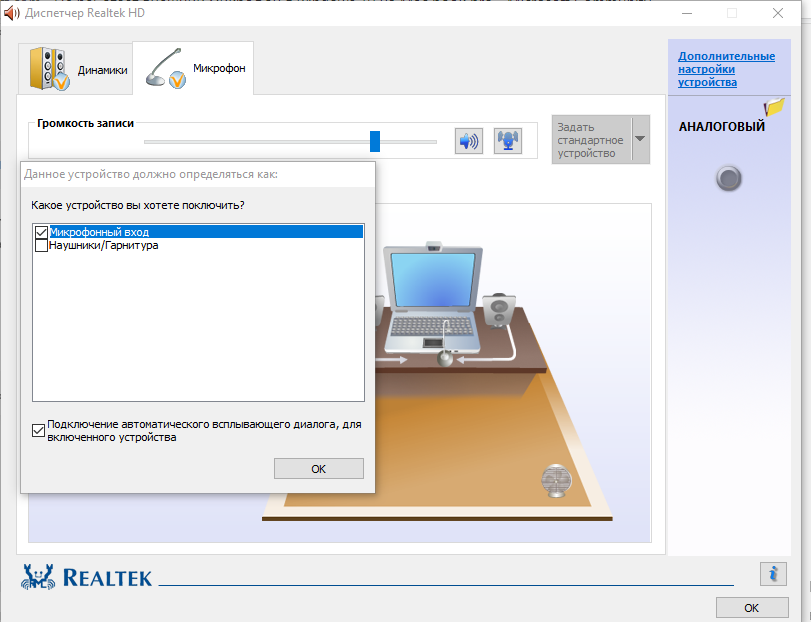 Основное внимание он уделяет ОС Windows и всему прочему… читать далее
Основное внимание он уделяет ОС Windows и всему прочему… читать далее
Обновлено
Рассмотрено Влад Туричану
Влад Туричану
Главный редактор
Увлеченный технологиями, Windows и всем, что имеет кнопку питания, он тратил большую часть своего времени на развитие новых навыков и изучение мира технологий. Скоро… читать дальше
Раскрытие партнерской информации
- Если Windows не может найти аудиоустройство, вы не услышите звук на ПК.
- Обычно за ошибкой стоят поврежденные или устаревшие драйверы, проблемы с подключением или сторонние конфликты.
- Чтобы исправить ситуацию, вы можете, помимо прочего, запустить специальное средство устранения неполадок или обновить драйверы.

XУСТАНОВИТЕ, щелкнув файл загрузки
Для устранения различных проблем с ПК мы рекомендуем Restoro PC Repair Tool:Это программное обеспечение устраняет распространенные компьютерные ошибки, защищает вас от потери файлов, вредоносных программ, сбоев оборудования и оптимизирует ваш ПК для максимальной производительности. . Исправьте проблемы с ПК и удалите вирусы прямо сейчас, выполнив 3 простых шага:
- Скачать утилиту восстановления ПК Restoro с запатентованными технологиями (патент доступен здесь).
- Нажмите Начать сканирование , чтобы найти проблемы Windows, которые могут вызывать проблемы с ПК.
- Нажмите Восстановить все , чтобы устранить проблемы, влияющие на безопасность и производительность вашего компьютера.
- Restoro скачали 0 читателей в этом месяце.
Устройство вывода звука не установлено. Ошибка возникает, когда Windows не может найти аудиоустройство. Вы можете увидеть это уведомление над панелью задач при наведении курсора на значок звука.
Вы можете увидеть это уведомление над панелью задач при наведении курсора на значок звука.
Следовательно, звук не воспроизводится, когда Windows не может найти аппаратное обеспечение аудиоустройства. К сожалению, проблема часто возникает после обновления системы.
Однако есть несколько потенциальных решений проблемы Windows, которая не может найти аудиоустройство, и мы обсудим их здесь.
Почему мое аудиоустройство не определяется в Windows 10?
Одной из наиболее распространенных причин ошибки Мы не можем найти аудиоустройство в Windows 10 является неправильное подключение, будь то проводное или беспроводное.
Для проводных аудиоустройств убедитесь, что они правильно подключены к ПК и что кабель или порт не повреждены. Для беспроводных устройств проверьте наличие проблем с Bluetooth, запустите специальное средство устранения неполадок и другие соответствующие действия.
Кроме того, драйверы часто приводят к ситуациям, когда ваш компьютер не распознает аудиоустройство. Кроме того, сторонние приложения, установленные на компьютере, могут создавать конфликты.
Кроме того, сторонние приложения, установленные на компьютере, могут создавать конфликты.
Почему я получаю
Мы не можем найти аудиоустройство 0xc00d36 9Сообщение об ошибке 0064?Эти типы ошибок довольно распространены, и многие сообщают об ошибке музыки/видео 0xc00d36c4. Если возникает эта проблема, проверьте аудиодрайверы и при необходимости обновите их.
Еще одна распространенная причина — запуск неподдерживаемых форматов видео, что можно исправить, установив необходимые кодеки.
Кроме того, есть много проблем со звуком, но вы всегда можете исправить проблемы с аудиоустройствами в Windows.
Как исправить
Устройство вывода звука не установлено ошибка? 1. Переустановите драйвер звуковой карты.
Кроме того, вы можете заменить поврежденные драйверы аудиоадаптера с помощью специального стороннего инструмента, такого как DriverFix .
Для этого нажмите кнопку ниже, перейдите на официальный сайт и загрузите инструмент.
Установите его и откройте окно программы. DriverFix автоматически просканирует и обнаружит поврежденный или устаревший драйвер звуковой карты.
Совет эксперта:
СПОНСОРЫ
Некоторые проблемы с ПК трудно решить, особенно когда речь идет о поврежденных репозиториях или отсутствующих файлах Windows. Если у вас возникли проблемы с исправлением ошибки, возможно, ваша система частично сломана.
Мы рекомендуем установить Restoro, инструмент, который просканирует вашу машину и определит неисправность.
Нажмите здесь, чтобы загрузить и начать восстановление.
DriverFix порекомендует совместимые обновления не только для вашего аудиодрайвера, но и для любого устаревшего программного обеспечения, которое он найдет, чтобы вы могли выбрать предпочтительные.
DriverFix
Используйте этот быстрый и надежный метод обнаружения и обновления всех драйверов устройств и восстановления параметров звука в Windows 10.
Бесплатная пробная версия
Посетите веб-сайт
2. Запустите средство устранения неполадок воспроизведения звука
- Нажмите Windows + I , чтобы открыть Настройки , и выберите Обновление и безопасность слева.
- Затем выберите Устранение неполадок на панели навигации и щелкните Дополнительные средства устранения неполадок справа.
- Выберите Воспроизведение аудио и нажмите Запустите средство устранения неполадок 9Кнопка 0064 под ним.

- Теперь следуйте инструкциям на экране и выберите соответствующий ответ, когда будет предложено завершить процесс.
3. Повторно включить звуковой адаптер
- Нажмите Windows + X и выберите Диспетчер устройств .
- Дважды щелкните Звуковые, видео и игровые контроллеры , чтобы развернуть эту категорию.
- Затем щелкните правой кнопкой мыши указанный аудиоадаптер и выберите Отключить устройство .
- Нажмите Да в запросе подтверждения.
- Чтобы повторно включить его, щелкните правой кнопкой мыши аудиоадаптер и выберите Включить устройство .

Если это незначительная ошибка или тривиальные проблемы с аудиоустройством, простая переустановка должна исправить ситуацию, если вы столкнетесь с Мне не удалось найти ваше аудиоустройство. Затем убедитесь, что он подключен, и повторите попытку .
4. Убедитесь, что службы Windows Audio включены
- Нажмите Windows + R , введите services.msc в текстовое поле и нажмите OK или нажмите Введите .
- Найдите и дважды щелкните Windows Audio , чтобы открыть его Свойства .
- Выберите Автоматический из Тип запуска раскрывающееся меню и нажмите Запустить , если служба не запущена.
- Нажмите OK , чтобы сохранить изменения и закрыть окно.
- Затем дважды щелкните Windows Endpoint Audio Builder .
- Снова выберите Автоматически в раскрывающемся меню Тип запуска и нажмите кнопку Запуск .

- Наконец, нажмите OK , чтобы сохранить изменения.
Имейте в виду, что Windows Au dio и Windows Audio Endpoint Builder — это две службы, которые необходимо включить для аудиоустройств. И если они не работают, вы можете столкнуться с кучей проблем, включая . Мы не можем найти аудиоустройство: 0x8889000f .
5. Выполните восстановление системы
- Нажмите Windows + R , чтобы открыть . Запустите , введите rstrui.exe в текстовое поле и нажмите OK .
- Нажмите кнопку Далее 9Кнопка 0006, чтобы открыть список точек восстановления.
- Выберите точку восстановления из списка и нажмите Далее .
- Наконец, нажмите Готово , чтобы начать процесс восстановления.
Восстановление системы — эффективный инструмент для решения многих проблем с Windows. Он просто возвращает систему в состояние, в котором ошибки не было, путем изменения настроенных параметров и установленных приложений, хотя это не влияет на файлы, хранящиеся на ПК.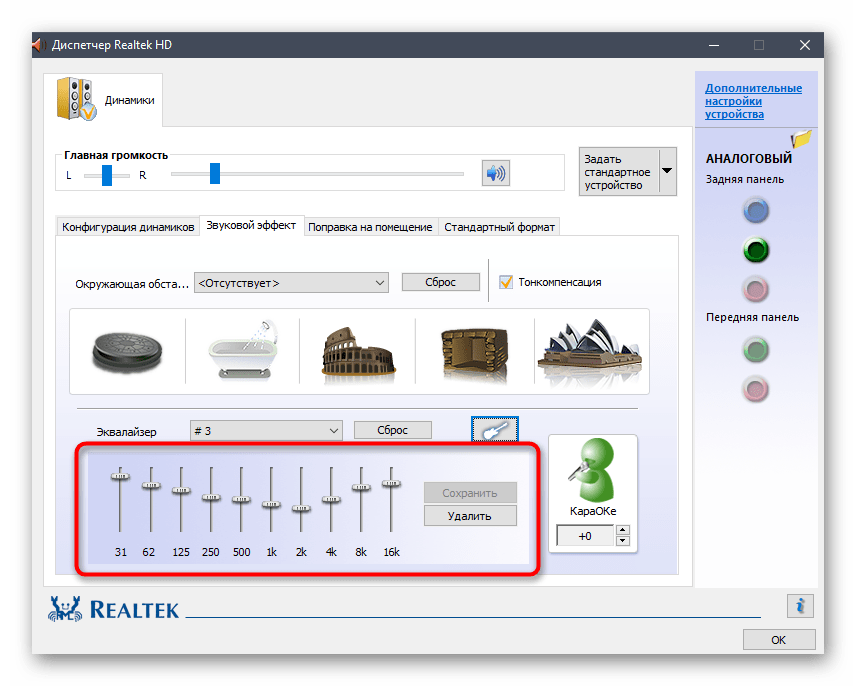
Выбор точки восстановления, созданной до того, как вы впервые столкнулись с Windows не может найти аудиоустройство. Ошибка критическая. И именно поэтому рекомендуется время от времени вручную создавать точки восстановления, чтобы иметь возможность вернуть все в нормальное состояние в случае возникновения проблем.
6. Восстановление заводских настроек Windows
Если ничего не помогло, у вас не остается другого выбора, кроме сброса настроек Windows. И мы рекомендуем вам удалить все с ПК, если у вас есть такая возможность, поскольку в этом случае вероятность устранения ошибки выше.
Вы можете создать резервную копию файлов, используя надежные службы облачного хранения, чтобы восстановить данные после сброса, но это личные предпочтения.
После завершения процесса сброса все должно работать, Windows не может найти исправление ошибки аудиоустройства .
Как переустановить аудиоустройство в Windows 10?
- Введите Диспетчер устройств в меню Поиск и щелкните соответствующий результат поиска.

- Найдите аудиоустройство, которое хотите переустановить, щелкните его правой кнопкой мыши и выберите Удалить устройство.
- Теперь нажмите «Удалить» в запросе подтверждения.
- После этого щелкните значок Сканировать на наличие изменений оборудования, чтобы переустановить устройство и соответствующий драйвер.
Вот оно! Вот некоторые решения, которые должны исправить ошибку Нет аудиовыхода , когда Windows не может найти аппаратное обеспечение аудиоустройства.
Если вышеуказанные решения не работают, вам может потребоваться установить эффективную и надежную звуковую карту.
Надеемся, что эта статья была вам полезна. Расскажите нам, какие решения сработали для вас, используя раздел комментариев.
Была ли эта страница полезной?
Начать разговор
Делиться
Копировать ссылку
Информационный бюллетень
Программное обеспечение сделок Пятничный обзор
Я согласен с Политикой конфиденциальности в отношении моих персональных данных
Как исправить «Устройство вывода звука не установлено» в Windows 10
Вы видите значок громкости с красным крестообразным символом на панели задач в Windows 10? Если вы наведете на него курсор, вы также должны увидеть уведомление об ошибке «Устройство вывода звука не установлено».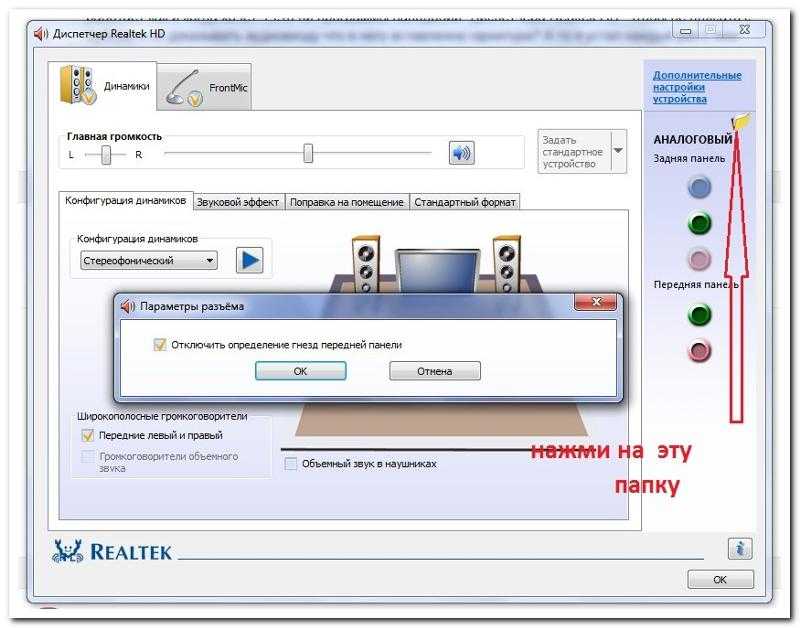
Обычно это происходит, когда ваш компьютер не может обнаружить аудиоустройство из-за поврежденных, устаревших или несовместимых аудиодрайверов. Что еще хуже, вы не услышите звука, пока не решите проблему.
Содержание
Если перезагрузка компьютера ничего не дает, то приведенные ниже советы по устранению неполадок должны помочь вам исправить ошибку «Устройство вывода звука не установлено» в Windows 10.
Запустить средство устранения неполадок со звуком со встроенным средством устранения неполадок со звуком, которое может автоматически обнаруживать и устранять проблемы, связанные со звуком на вашем компьютере. Лучше сначала запустить это, прежде чем погрузиться в остальные исправления.
1. Откройте меню Пуск и выберите Настройки .
2. Выберите Обновление и безопасность .
3. Перейдите на боковую вкладку Устранение неполадок .
4. Выберите Дополнительные средства устранения неполадок .
5. Выберите Воспроизведение аудио . Затем нажмите кнопку Запустить средство устранения неполадок .
Следуйте инструкциям на экране, чтобы устранить проблемы с аудиоустройством на вашем компьютере. Если средство устранения неполадок попросит вас выбрать между несколькими аудиоустройствами, запустите его несколько раз для каждого из них.
Отключить и снова подключить внешнее устройство вывода звука
Подключено ли внешнее устройство вывода звука (например, наушники) к компьютеру физически? Попробуйте удалить его. Затем перезагрузите компьютер и снова подключите его. Если это не помогло, продолжайте с остальными исправлениями.
Удаление и повторная установка аудиоустройства
Удаление и повторная установка аудиоустройства/звуковой карты на вашем компьютере — мощное решение, которое может помочь устранить ошибку «Устройство вывода звука не установлено». Апплет диспетчера устройств в Windows 10 должен помочь вам в этом.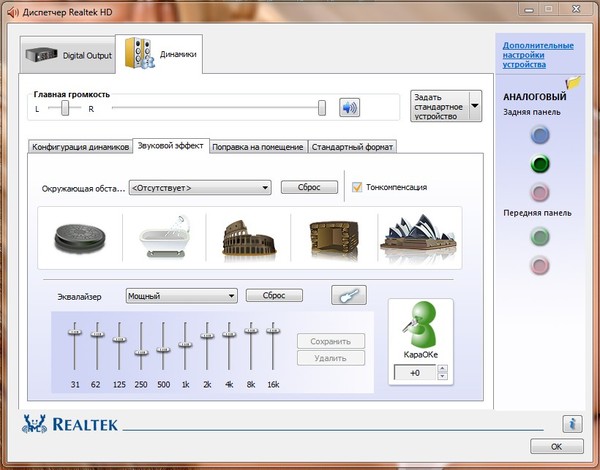
1. Щелкните правой кнопкой мыши кнопку Пуск и выберите Диспетчер устройств .
2. Разверните раздел Звуковые, видео и игровые контроллеры .
3. Щелкните правой кнопкой мыши аудиоустройство вашего компьютера и выберите Удалить устройство .
4. Установите флажок рядом с Удалить программное обеспечение драйвера для этого устройства (если доступно) и выберите OK для удаления устройства.
5. Расширение аудиовходов и выходов и повторите шаги 3 – 4 .
6. Перезагрузите компьютер. Это должно побудить ваш компьютер переустановить аудиоустройство.
7. Повторно откройте Диспетчер устройств. Вы должны увидеть переустановленное аудиоустройство в списке под разделами Звуковые, видео и игровые контроллеры и Аудиовходы и выходы . Если нет, щелкните правой кнопкой мыши свободную область и выберите Сканировать аппаратные изменения .
Если переустановка аудиоустройства устранила проблему, вы должны увидеть полнофункциональный значок громкости на панели задач.
Обновите аудиодрайверы
Попробуйте обновить аудиодрайверы на вашем компьютере. Зайдите на сайт производителя устройства, укажите правильную марку и модель звуковой карты и загрузите последние версии драйверов. Затем либо установите их самостоятельно, либо попросите Windows 10 сделать это за вас через диспетчер устройств. Если вы предпочитаете второй метод, выполните следующие шаги.
1. Щелкните правой кнопкой мыши меню Пуск и выберите Диспетчер устройств .
2. Развернуть Звуковые, видео и игровые контроллеры раздел.
3. Щелкните правой кнопкой мыши аудиодрайвер и выберите Обновить драйвер .
4. Выберите Поиск драйверов на моем компьютере .
5. Используйте кнопку Browse , чтобы найти папку, содержащую загруженные драйверы.
6. Выберите Next и следуйте оставшимся подсказкам, чтобы установить новые аудиодрайверы.
Кроме того, вы можете использовать утилиту обновления драйверов для автоматической загрузки и установки правильных аудиодрайверов для вашего компьютера.
Обновление Windows 10
Иногда обновление Windows 10 может привести к поломке драйверов аудиоустройств на вашем компьютере. Лучший способ решить эту проблему — установить все последующие добавочные обновления.
Еще в 2018 году, например, ошибка «Устройство вывода звука не установлено» появлялась на компьютерах с аудиочипсетами на базе Intel из-за неисправного драйвера, вытесненного Центром обновления Windows. Microsoft быстро исправила это с помощью еще одного незначительного обновления.
1. Откройте меню Пуск и выберите Настройки .
2. Выберите Обновление и безопасность .
3. Выберите Проверить наличие обновлений .
4. Выберите Загрузите и установите для обновления Windows 10.
5. Выберите Просмотреть дополнительные обновления (если они отображаются на том же экране). Затем установите флажки рядом со всеми обновлениями, связанными с аудиоустройствами, и выберите Загрузить и установить .
Установить аудиоустройство как устаревшее оборудование
Если вы не видите драйвер аудиоустройства в списке диспетчера устройств, вы можете попробовать настроить его как устаревшее устройство. Вы также можете сделать это, если ошибка «Устройство вывода звука не установлено» продолжает появляться, несмотря на указанные выше исправления.
1. Щелкните правой кнопкой мыши кнопку Пуск и выберите Диспетчер устройств .
2. Выберите любой элемент в диспетчере устройств . Затем откройте меню Действие и выберите Добавить устаревшее оборудование .
3. Выберите Далее на экране приветствия мастера добавления оборудования.
4. Выберите Установите оборудование, которое я вручную выбрал из списка (Дополнительно) , и выберите Далее .
5. Выберите Звуковые, видео и игровые контроллеры в качестве типа оборудования и выберите Далее .
6. Выберите производителя аудио из списка в левой части экрана. Затем выберите модель с правой стороны. Если у вас есть диск с драйверами для аудиоустройства, выберите Have Disk и укажите расположение диска. Выберите Далее , чтобы продолжить.
7. Выберите Next еще раз, чтобы установить аудиоустройство.
8. Выберите Готово для завершения процесса установки.
9. Перезагрузите компьютер.
Помогло? Если нет, давайте посмотрим, что вы можете сделать дальше.
Сброс Windows 10
Если ни одно из приведенных выше исправлений не помогло, попробуйте сбросить Windows 10 до заводских настроек по умолчанию. Возможно, вы имеете дело с серьезной проблемой, связанной со звуком, которую не может решить ничего, кроме нового набора настроек Windows. Вы можете сохранить свои данные нетронутыми, но лучше создать резервную копию компьютера, прежде чем продолжить.
Возможно, вы имеете дело с серьезной проблемой, связанной со звуком, которую не может решить ничего, кроме нового набора настроек Windows. Вы можете сохранить свои данные нетронутыми, но лучше создать резервную копию компьютера, прежде чем продолжить.
1. Откройте меню Пуск и выберите Настройки .
2. Выберите Обновление и безопасность .
3. Перейдите на вкладку Recovery . В разделе «Сбросить этот компьютер» нажмите кнопку «Начать работу» , чтобы начать процедуру сброса.
Если сброс Windows 10 не помог исправить ошибку «Устройство вывода звука не установлено», вы, вероятно, столкнулись с проблемой, связанной с конкретным устройством. Обратитесь к производителю аудиоустройства за дополнительной помощью.
Дилум Сеневиратне — независимый технический писатель и блогер с трехлетним опытом написания статей для онлайн-изданий о технологиях. Он специализируется на темах, связанных с iOS, iPadOS, macOS и веб-приложениями Google.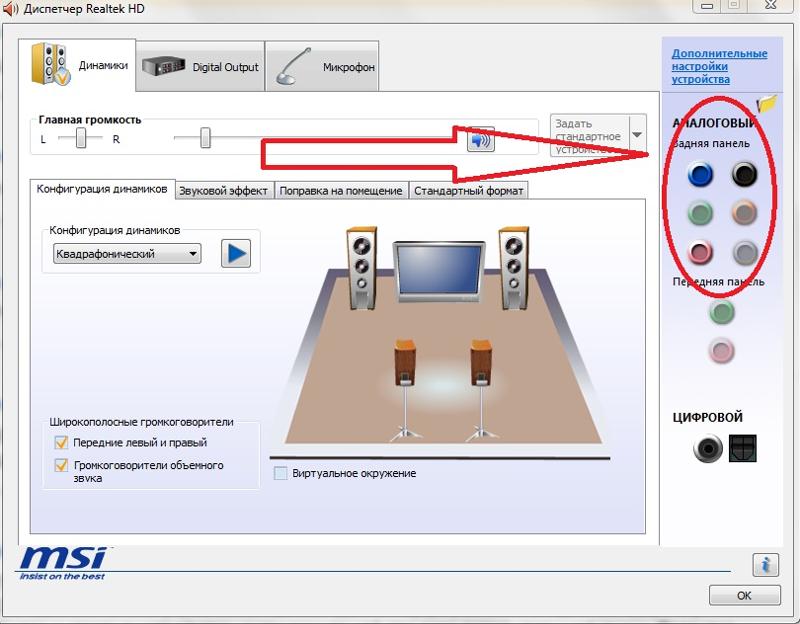

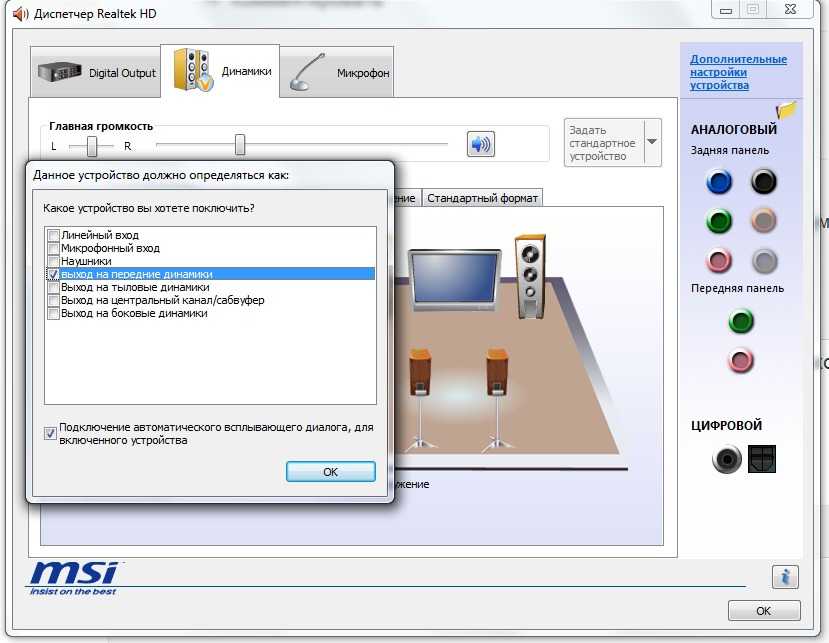
 Вы можете перейти к другому способу переустановки аудио драйвера на ПК.
Вы можете перейти к другому способу переустановки аудио драйвера на ПК.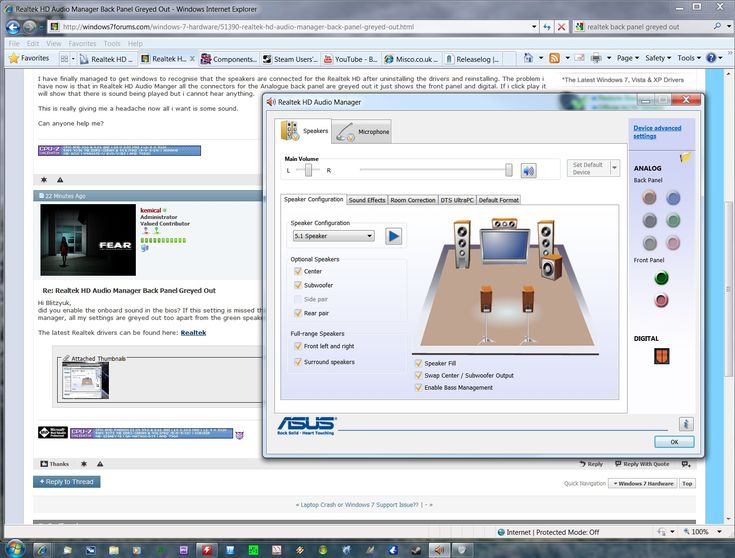

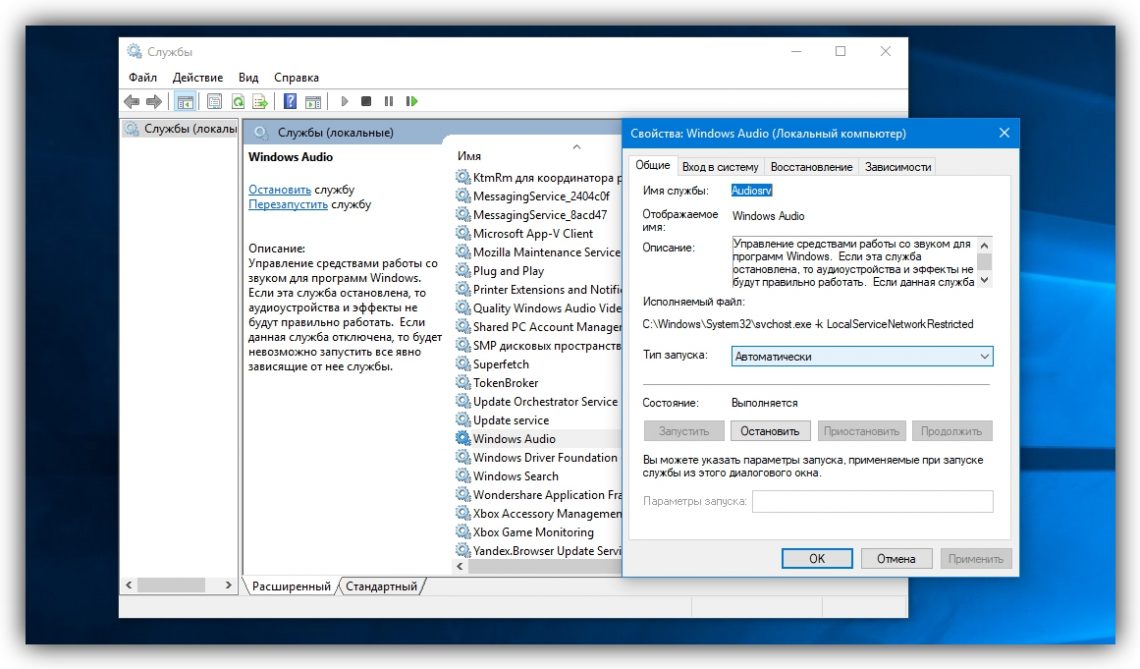
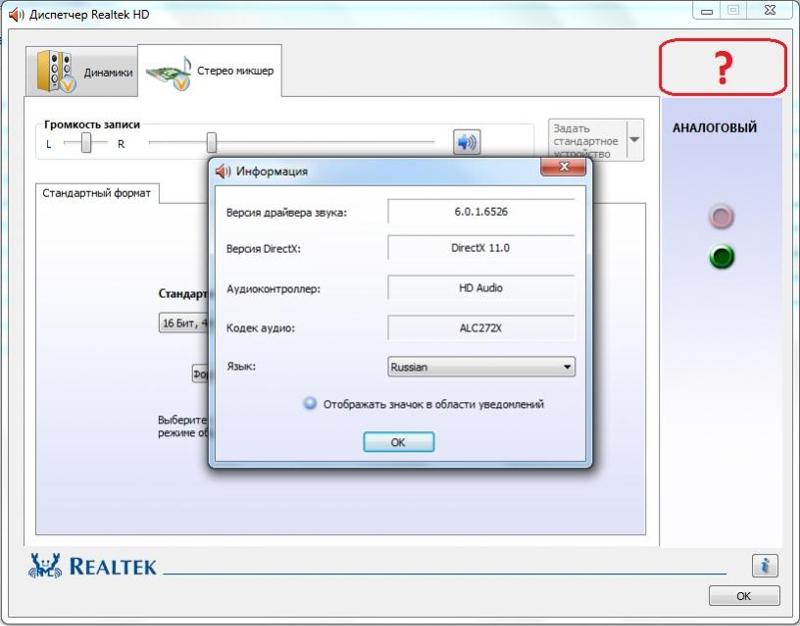

Ваш комментарий будет первым